
给电脑设置开机密码可以很好的保护系统文件数据隐私安全,但随着长时间没使用电脑,相信许多用户都会忘记电脑开机密码,此时需要正确的开机密码才能进入系统,忘记开机密码的用户也会千方百计找回或或破解电脑密码,在前面教程中也介绍过简单找回电脑开机密码的六种方法,但有些用户反馈这些方法都无法破解电脑密码,其实我们还可以借助U盘PE工具来破解电脑开机密码,下面给大家介绍下如何通过U大神U盘启动破解电脑开机密码方法。

1、首先将U盘制作U盘启动,U大神U盘启动工具有自带“windows密码破解工具”,这边就不再介绍U大神制作方法了,请参考U大神制作U盘启动盘图文教程:https://www.doudouxitong.com/guzhang/xitongjiqiao/2015/0713/9228.html

2、U盘启动制作完成后将U盘插入到需要破解密码的电脑USB接口上,然后启动电脑在出现开机画面时用一键u盘启动快捷键的方法进入启动项选项(U盘启动快捷键大全),开机进入如下画面;
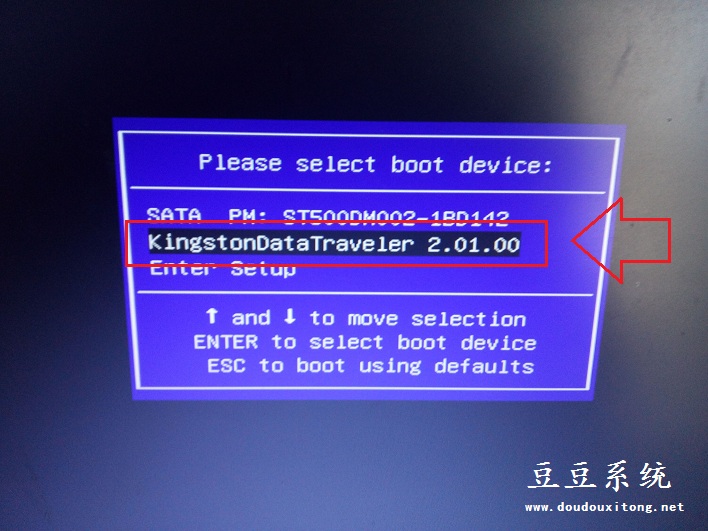
3、选择USB+HDD选项进入U大神主菜单界面,然后选择“[08]运行windows密码破解工具”选项(如下图所示);
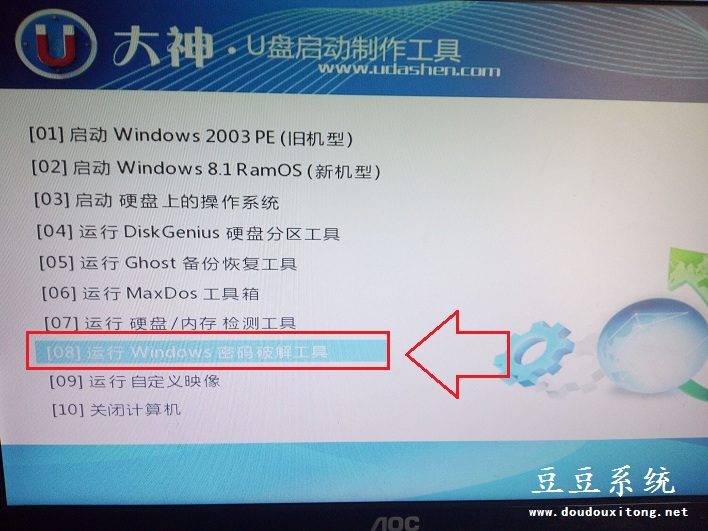
4、然后在打开的密码破解窗口中选择“[06]清除windows用户密码(中文)”选项(如下图所示);
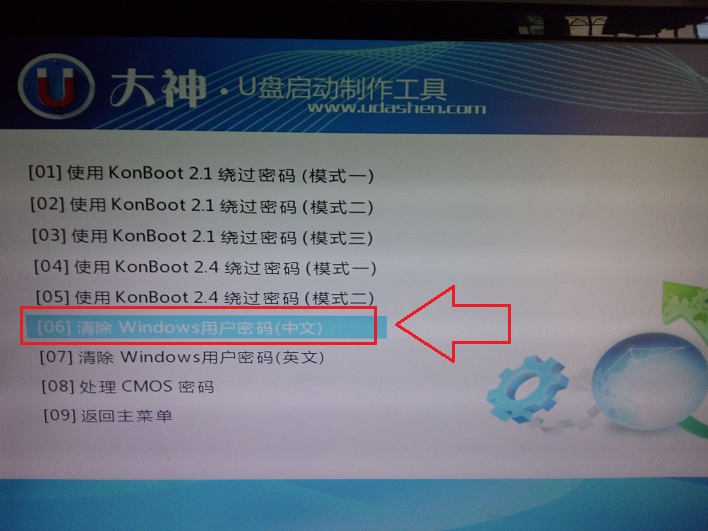
5、在打开的逻辑驱动器列表中如下画面,列表中可以看出多个序列号,序列号[0]为U盘磁盘,序列号[1]为C盘,我们选择“1”选项(一般系统密码文件就在C盘文件中)并按回车键;

6、在弹出的窗口中按提示来操作,按回车键搜索sam文件;
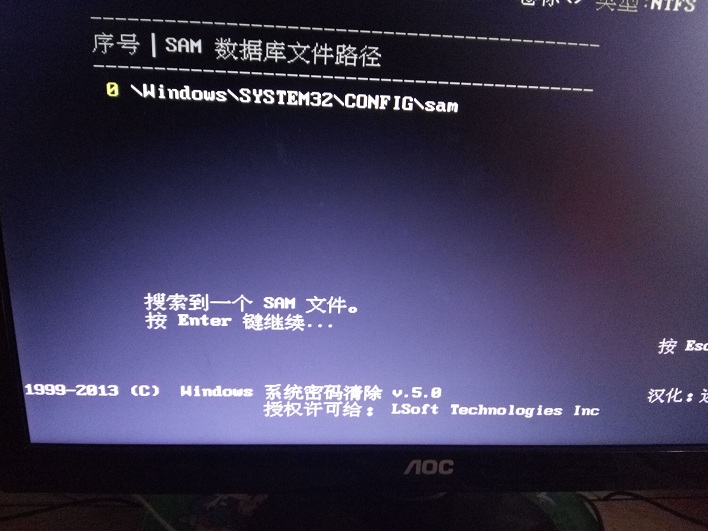
7.搜索完成后,出现清除此用户的密码时,按“Y”键进行清除当前系统密码;
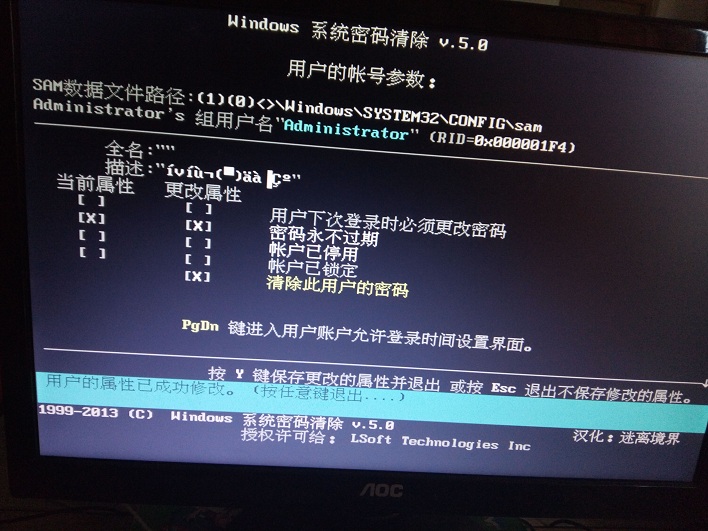
8、完成后会出现密码清除过程请等待;
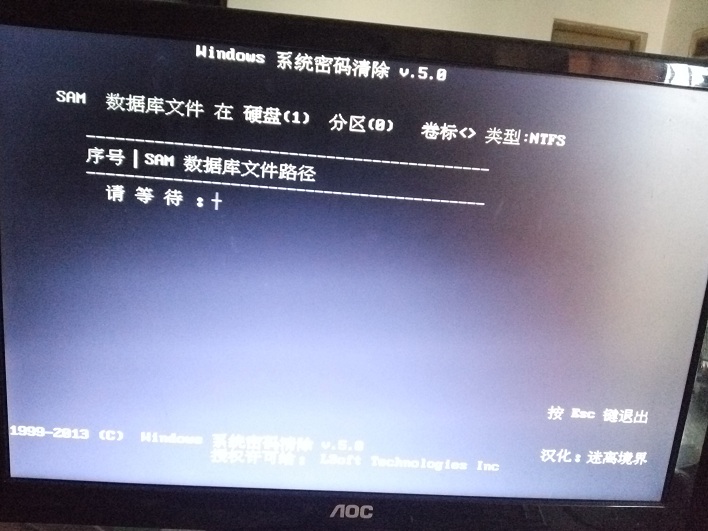
9、清除完成后会出现如下画面,表示密码破解清除完成,这时候重启电脑即可不用密码登陆系统!
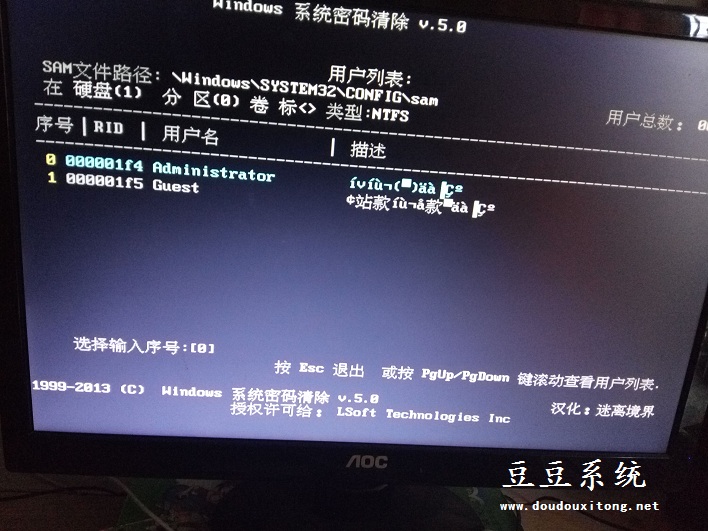
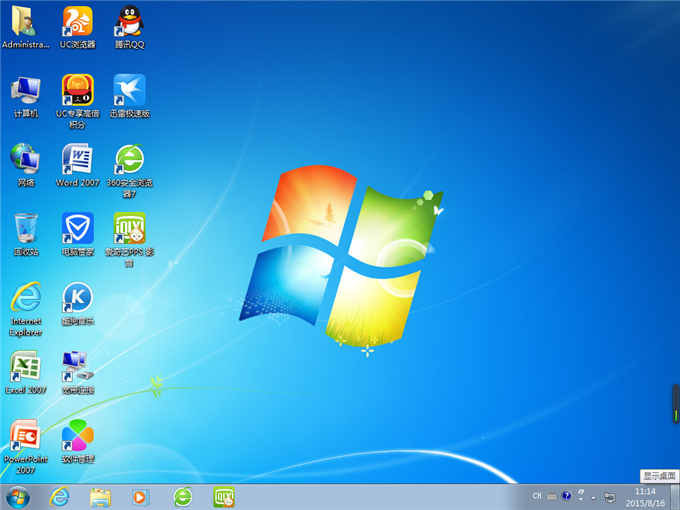
还可以使用U盘重装系统哦,请参考:https://www.doudouxitong.com/anzhuang/win7azjc/2014/0307/606.html
电脑的密码忘记就无法进入系统,这时候可以利用U大神密码破解工具来清除当前系统密码,其实这种方法的原理就是将当前所设置的密码SAM文件清除删除,那么系统所设置的密码就会失效,此时就不需要密码轻松进入系统,豆豆系统建议不要将这种密码破解方法用户非法或对国家有害的事情上!